Das SC Photorealism Texture Pack besteht zum Großteil aus realistischen Blöcken, Gegenständen und Werkzeugen. Daher auch der Name. Du kannst die 128x Auflösung geradeso noch ohne Lags mit einer schlechten Grafikkarte spielen. Der Ersteller SCtester hat das Pack so erstellt, dass es bei jedem Minecraft Bauwerk gut aussieht. Sogar auf öffentlichen Servern und privaten Realms kannst du damit spielen. Schlicht und einfach ist das Ziel Minecraft schöner zu machen.
Die wichtigsten Funktionen sind:
- Bump Mapping
- Specular Mapping
- Neugestalteter Himmel
- 3D Baumblätter
Vor allem die ersten beiden Features machen Minecraft extrem realistisch. Dank ihnen glänzen die Blöcke und bekommen eine realitätsnahe Oberflächenstruktur. Allerdings ist das nur mit einem Shader möglich. Empfohlen wird der Sildurs Vibrant Shader. Außerdem musst du in den Spieloptionen Mip Mapping aktivieren, damit die Minecraft Landschaft nicht pixelig aussieht und die Bildqualität verbessert wird. Wenn du diese Tipps beachtest, wirst du das Spiel mit einem völlig neuen Gameplay spielen können.
Am gelungensten sind definitiv die Baumstämme. Die Baumrinden sehen aufgrund des 3D-Effekts wie im echten Leben aus. Passend dazu sind auch die Blätter in 3D, wodurch die Baumkronen wuschiger aussehen. Dementsprechend solltest du sofort in einen Minecraft Wald gehen, nachdem du das SC Photorealism Texture Pack heruntergeladen hast. Grandios sind auch sämtliche Steinblöcke, die realistischer denn je sind. Selbst ein Haus aus Bruchstein ist dadurch ein echter Hingucker. Verrückt, aber wahr.
Übrigens hat der gleiche Entwickler auch das Clarity Texture Pack veröffentlicht. Clarity hat nur eine 32×32 Auflösung, aber ist dafür im Marketplace für die Bedrock Edition verfügbar. Es ist zwar vom Stil her anders als das SC Photorealism Pack, aber wenn du Lust hast, schaust du es dir einfach mal an. Man mag sich gar nicht vorstellen, wie viel Arbeiten nötig war, um solch großartige Minecraft Texture Packs zu entwickeln.
Des Weiteren gibt es auch negative Fakten über das SC Photorealism Texture Pack. Der Entwickler hat nämlich mitgeteilt, dass es keine weiteren Updates mehr geben wird. Das ist besonders ärgerlich, da das Pack nur zu 70 % vollständig ist. Vielleicht ändert er eines Tages seine Meinung, aber stand jetzt kannst du nur in alten Minecraft Versionen mit den Texturen spielen. Er empfiehlt stattdessen Misa’s Realistic Resource Pack und das Monsterley Resource Pack. Beide Packs haben einen ähnlichen Stil und sind tolle Alternativen. Freilich wäre es natürlich am besten, wenn SC Photorealism mit der neuesten Spielversion funktionieren würde.
Im Übrigen kannst du das Pack nur exklusiv für die Java Edition installieren. Das ist wirklich schade, denn damit werden Minecraft PE/MCPE Spieler benachteiligt und PC Benutzer bevorzugt. Eine Möglichkeit gibt es aber, und zwar kannst du einen Port für das SC Photorealism Texture Pack erstellen.
SC Photorealism wurde erstmals am 18. März 2017 veröffentlicht und ist mit diesen Minecraft Versionen spielbar: 1.12.2 – 1.12 – 1.11.2 – 1.11
- ✔️ Angepasster Himmel
- ✔️ HD
Video & Screenshots






Die fotorealistischen Texturen kannst du dir hier in unserer Galerie ansehen. Zudem zeigen dir die Screenshots, wie detailreich alles ist. Auch die Farben sind jetzt heller und freundlicher. Wenn du Minecraft ohne Ressourcenpaket spielst, sieht die Landschaft oft grau und eintönig aus. Deshalb ist diese Änderung gut.
Vergleichstool
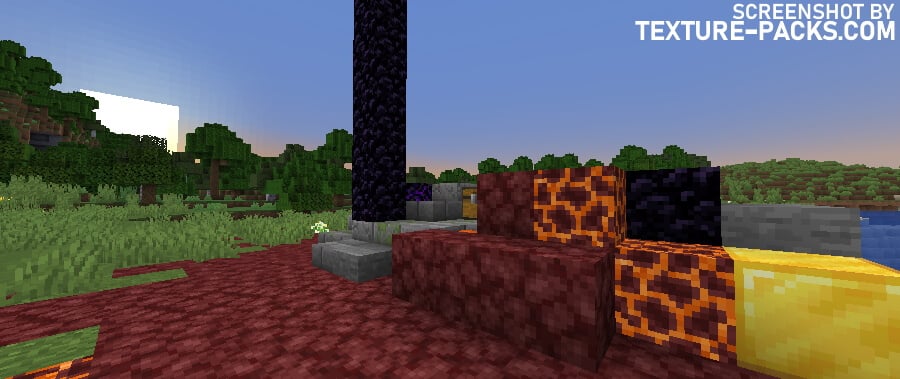
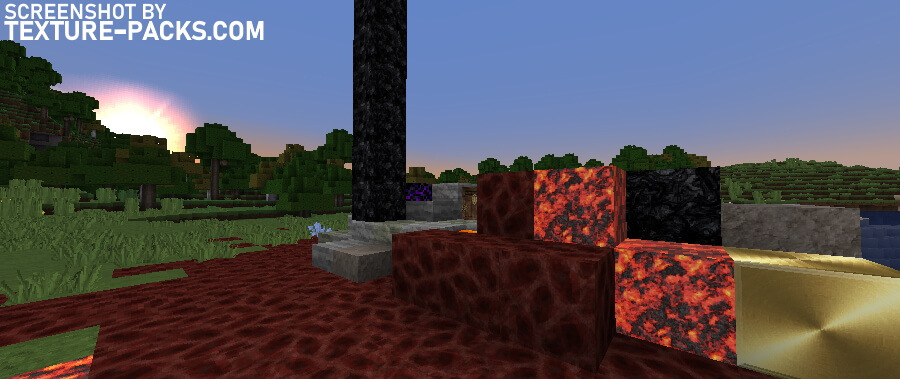
Wie installiert man das SC Photorealism Texture Pack?
- Um alle coolen Funktionen dieses Packs nutzen zu können, lade OptiFine herunter und installiere es.
- Downloade das SC Photorealism Texture Pack für Minecraft. Wähle unten im Downloadbereich die Datei, die zu deiner Minecraft Edition und Version passt.
- Starte Minecraft.
- Klicke im Hauptmenü auf "Optionen …".
- Gehe in den Optionen zum Untermenü "Ressourcenpakete …".
- Klicke unten links auf "Paketordner öffnen", um einen Ordner mit dem Titel "resourcepacks" zu öffnen.
- Verschiebe die heruntergeladene ZIP-Datei in deinen "resourcepacks"-Ordner. Oder ziehe das Pack einfach per Drag & Drop in Minecraft. Allerdings funktioniert die zweite Methode nur, wenn du im Fenstermodus spielst.
- Du siehst das Pack auf der linken Seite des Auswahlmenüs. Entpacke die Datei, falls du das Pack nicht in der Liste sehen kannst.
- Bewege den Mauszeiger über das Icon des Packs und klicke auf den Pfeil, der nach rechts zeigt. Manchmal warnt dich das Spiel, dass ein Pack für eine neuere oder ältere Minecraft Version erstellt wurde. Dabei handelt es sich oft um einen Fehler. Du kannst das Pack trotzdem problemlos aktivieren, indem du einfach auf "Ja" klickst, wenn du dazu aufgefordert wirst.
- Klicke auf "Fertig" und alle Inhalte werden geladen.
Anschließend solltest du die Extreme Version von Sildurs Vibrant Shader installieren. In den Shader Optionen musst du ein paar Einstellungen vornehmen. Gehe zu Normal map und aktiviere bei RP Support: Bumpmapping und wähle als RP Auflösung 128x. Bei der der POM Tiefe und POM Render-Distanz kannst einen Wert deiner Wahl auswählen. Allerdings werden deine FPS niedriger, wenn du einen höheren Wert eingibst.
SC Photorealism Texture Pack herunterladen
